工具/原料:
系统版本:iso系统
品牌型号:苹果11
方法/步骤:
方法一:使用物理按键截屏
苹果手机的物理按键可以帮助我们快速截屏,同时按下我们的“电源键”和“音量+键”即可截取当前屏幕。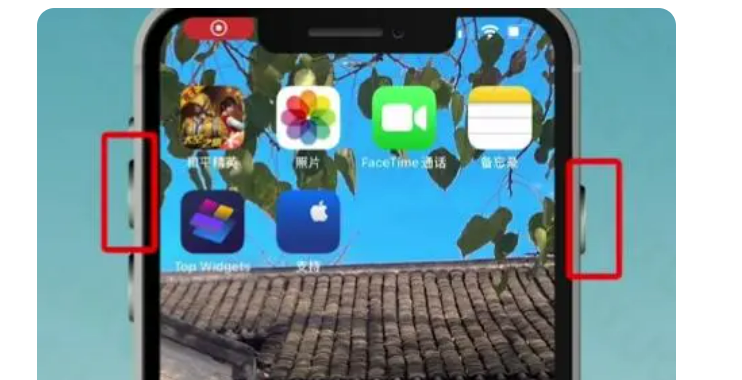
方法二:语音截屏
在设置中找到“辅助功能”选项,打开“语音控制”开关。
开启后,只需要在需要截屏的时候,对着手机说“截屏”指令,即可进行截屏。
方法三:双击背面截屏
这个方法要求iPhone升级到了iOS
14,打开「设置」-「辅助功能」-「触控」-「轻点背面」-「轻点两下」,设置为「截屏」,以后截图用手指在手机背面双击即可。
总结:
方法一:使用物理按键截屏
按下“电源键”和“音量+键”即可截取当前屏幕。
方法二:语音截屏
找到“辅助功能”选项,打开“语音控制”开关。对着手机说“截屏”指令。
方法三:双击背面截屏
打开「设置」-「辅助功能」-「触控」-「轻点背面」-「轻点两下」,设置为「截屏」,以后截图用手指在手机背面双击即可。